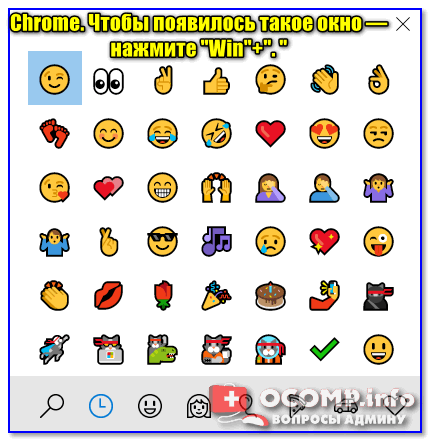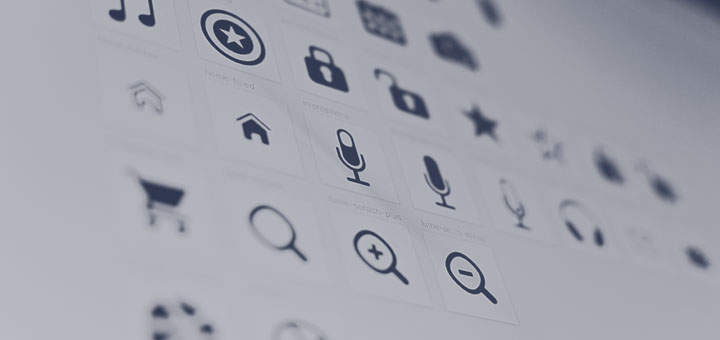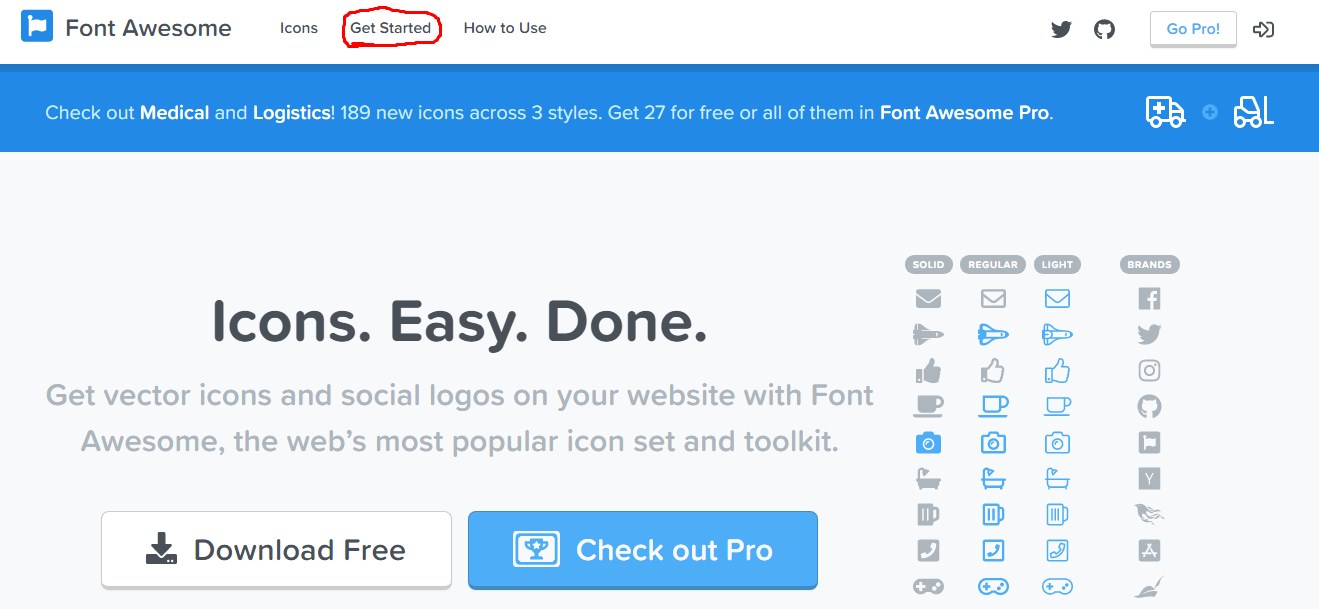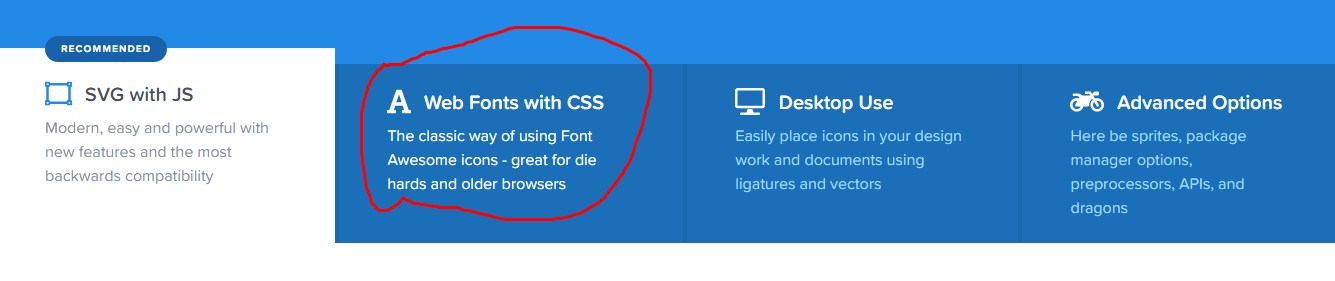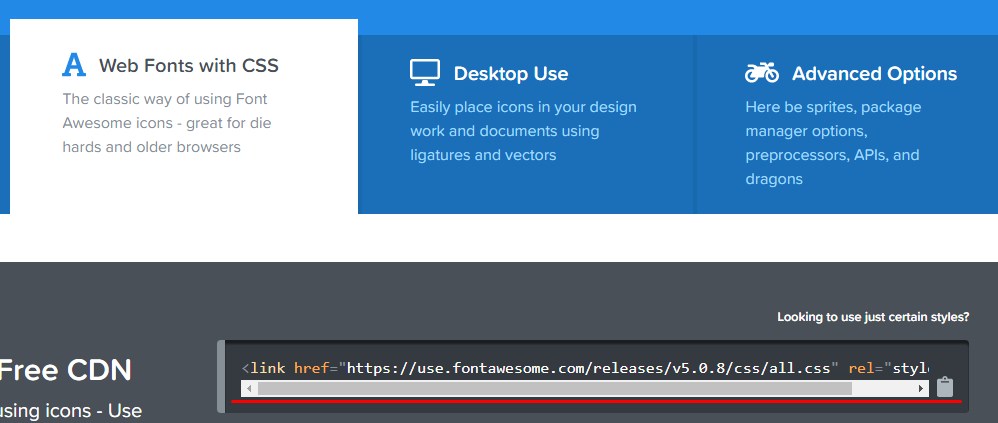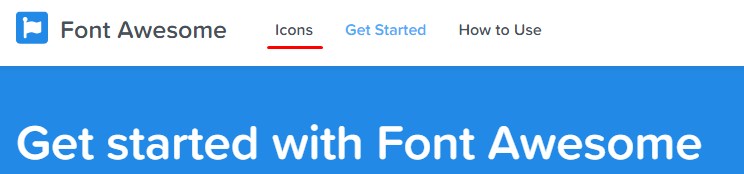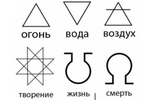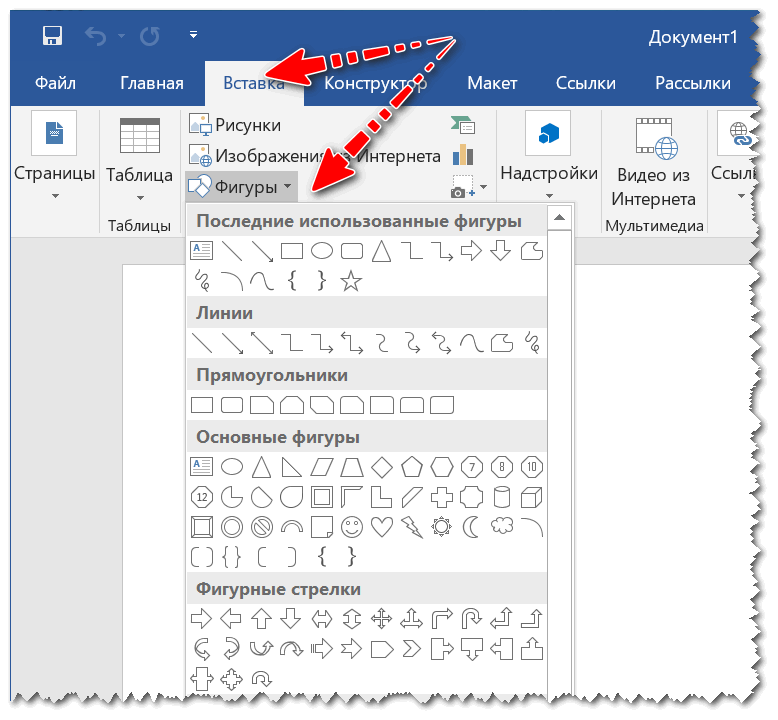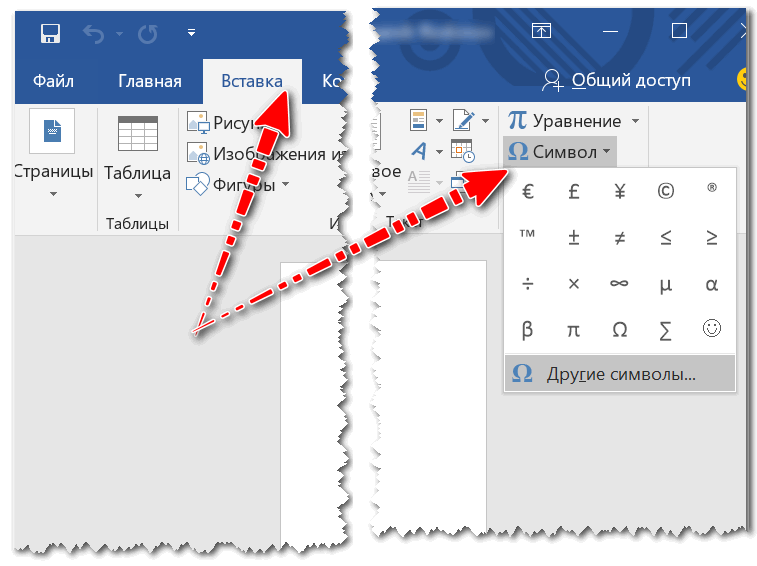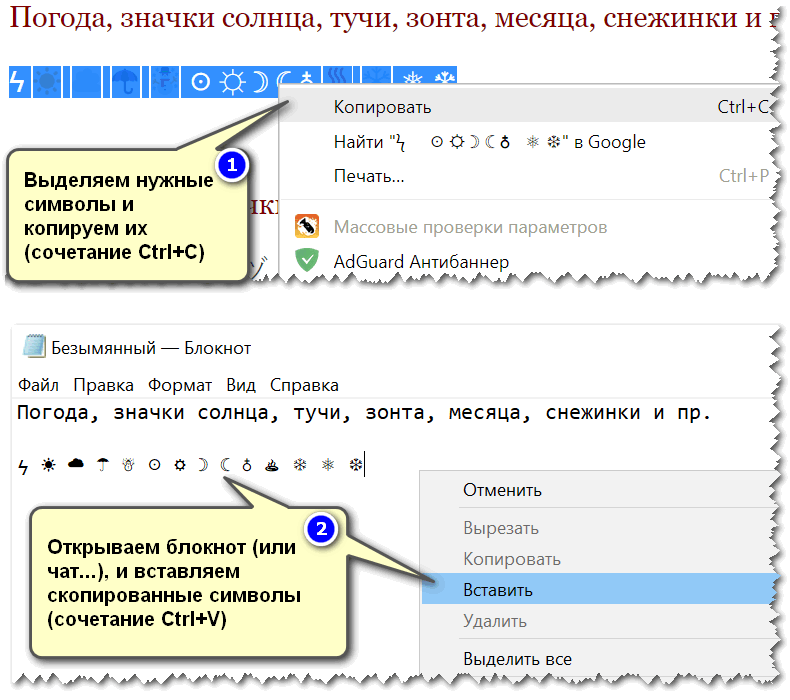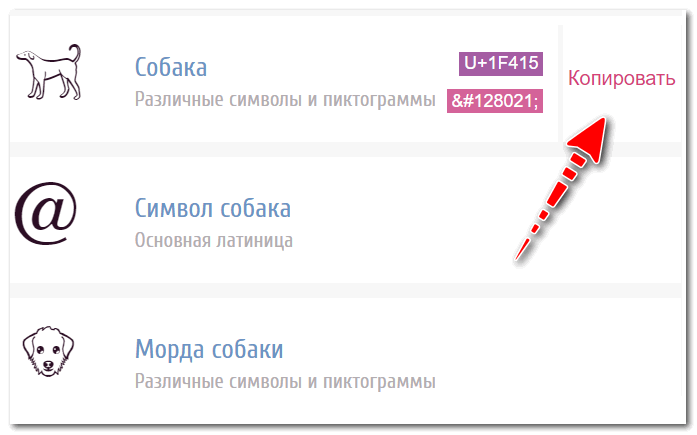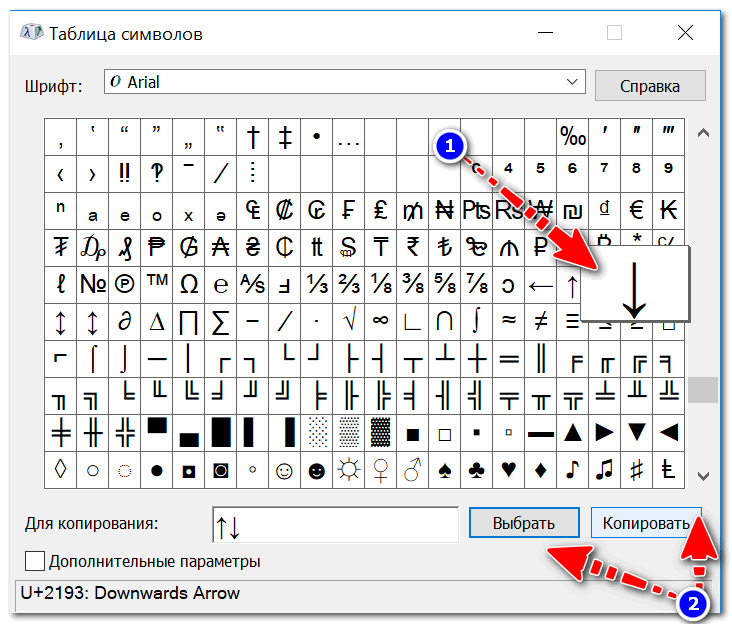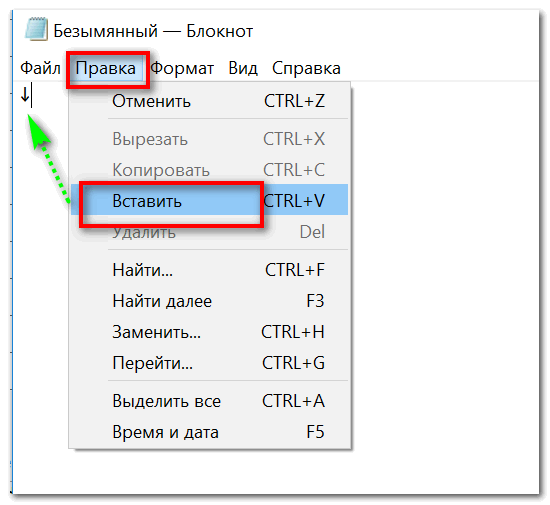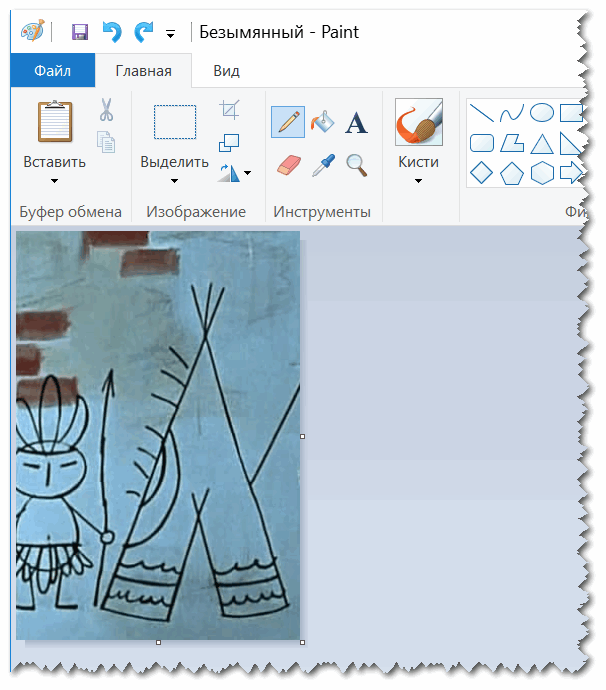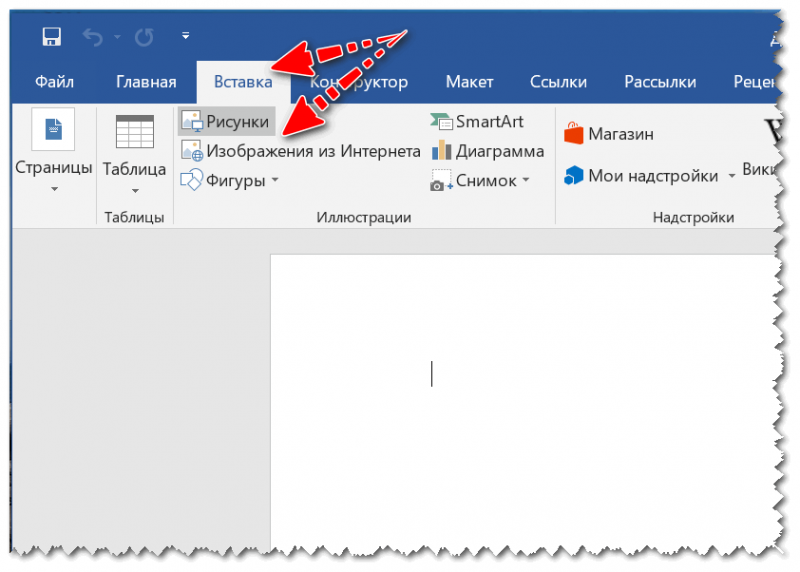Как вставить иконку в текст
Символы, значки для вставки в текст: домик ⛪️, рука ✌️, солнце ☀️, погода ☔️, e-mail и др.! Делаем красивый статус в ВК или ник в игре (UTF-8 символы)
Как многие знают, я частенько выхожу в офис и частенько меня заваливают вопросами (даже не относящихся напрямую к моей работе 👌). И довольно часто приходится отвечать на вопросы по поводу вставки в текст различных ярких и интересных значок, символов (их нельзя набрать на клавиатуре, но без них порой никуда!).
Например, их можно использовать для крутого ника в компьютерных играх, для прикольного статуса в социальных сетях (ВК, Одноклассники и пр.), да и просто скопировать в чат (пример, домик ⛪️, рука ✌️). И смотрится красиво, и отлично передают настроение!
К тому же, эти значки можно использовать в своих текстах и документах, на своей страничке и при переписке. В общем, в этой статье привожу самые интересные и лучшие (на мой взгляд) подобные символы. Надеюсь, каждый для себя найдет что-нибудь полезное!
1) Не все браузеры поддерживают эти значки (например, Internet Explorer их «не видит»).
2) Я опубликовал лишь самые распространенные символы. Еще больше символов вы можете найти здесь: https://unicode-table.com/ru/
Коллекция символов и значков
Кстати, если вы пользуетесь современной ОС Windows 10 — то вставлять сейчас эмодзи в свои сообщения стало очень просто.
Нажмите сочетание кнопок Win+ . — и сразу же после этого у вас должно появиться окно с эмодзи — просто выберите нужный смайл и вставьте. Легко!
Сочетание клавиш для вызова окна эмодзи
Chrome — вызов окна с эмодзи
Цветные
Знаки руками (класс, фу, налево, направо, сила и пр.)
✝️ ✡️ ♈️ ♉️ ♊️ ♋️ ♌️ ♍️ ♎️ ♏️ ♐️ ♑️ ♒️ ♓️ ⛎
Квадратики, ромбики, домики
Ⓜ️ ✴️ ➿ ♻️ ⭕️ ❗️ ❓ #⃣ ✔️ ☑️ ➰️ ♿️ ⛪️ ⛺️⛔️
Офисные значки и символы (телефон, документы, часы, ножницы)
☎️ ⏳ ⌛️ ⏰ ⌚️ ✉️ ⛱ ⛽️ ✂️ ✒️ ✏️
Погода, значки месяца, солнца, дождя, луны, зимы, лета
Рожицы (смех, плач и пр.)
Сердечки (любовь, признание)
Средства передвижения и дорожные знаки (машина, самолет, якорь, скорая помощь, велосипед, трактор, самокат, стоп)
Спортивные значки и символы (мячи, баскетбол)
Стрелочки (вверх, вниз, влево, вправо, конец и пр.)
⬆️ ⬇️ ⬅️ ➡️ ↗️ ↖️ ↘️ ↙️ ↔️ ↕️ ◀️ ▶️ ↩️ ↪️ ⏪ ⏩ ⏫ ⏬ ⤵️ ⤴️
Черно-белые
Звездочки, снежинки, солнышко и пр.
Знаки препинания, скобки, проценты
Знаки: сердечки, кресты
ღ ♡ ❣ ❤ ❥ ❦ ❧ ♥ ☤ ☥ ☧ ☨ ☩ ☫ ☬ ☭ ☯ ☽ ☾ ✙ ✚ ✛ ✜ ✝ ✞ ✟ ✠ ✡ ✢ 卍 卐
Валюта (доллары, биткоины, евро, сигма, дельта и т.д.)
Графические фигуры (квадраты, треугольники, полоски, ромбики, кубики и пр.)
Круги (закрашенные и пустые, полукруги, с крестиком и пр.)
Корни и дроби, квадратики с галочками и крестиками (для тестов)
Латиница (взятые в скобки буквы и обведенные кружком)
Линии (одинарные, двойне, пунктирные, вертикальные, горизонтальные, в виде буквы Т и пр.)
Математические символы (одна вторая, одна третья и пр., умножение, деление, крестики, верхние и нижние регистры и пр.)
π ∞ √ ∑ ⊥ ∫ ∮ ∟ ∬ ∭ ¼ ½ ¾ ⅐ ⅑ ⅒ ⅓ ⅔ ⅕ ⅖ ⅗ ⅘ ⅙ ⅚ ⅛ ⅜ ⅝ ⅞ ⅟ ↉ ∵ ∷ ≦ ≧ ╳ ✕ ✖ ✚ ﹢ ﹣ ﹤ ﹥ % + - / = ∧ ∠ ∩ ∪ ° ÷ ≡ ≥ ≤ ≠ ∨ ‰ ‱ ∴ × ± ℃ ℉ ㎎ ㎏ ㎜ ㎝ ㎞ ㎡ ㏄ ㏎ ㏑ ㏒ ㏕ ° ¹ ² ³ ⁰ ⁱ ⁴ ⁵ ⁶ ⁷ ⁸ ⁹ ⁺ ⁻ ⁼ ⁽ ⁾ ⁿ ₀ ₁ ₂ ₃ ₄ ₅ ₆ ₇ ₈ ₉ ₊ ₋ ₌ ₍ ₎ ₐ ₑ ₒ ₓ ₔ ® ™ ©
Музыкальные значки (мелодия)
♩ ♪ ♫ ♬ ♭ ♮ ♯
Офисные значки (телефон, номера, ножницы, самолет, ручка, карандаш, копирайт, самолет и пр.)
Погода, значки солнца, тучи, зонта, месяца, снежинки и пр.
Рожицы и человечки
Стрелочки (прямые, косые, с двух сторон, ломанные, двойные, закрашенные и т.д.)
Скобки (фигурные, квадратные, горизонтальные, вертикальные)
Треугольники (закрашенные, пустые, и пр. Можно использовать как стрелки)
Техника, технологические знаки (спец. стрелки, HD)
Числа (римские, в кругах, закрашенные и нет, большие цифры)
Шахматные значки (ладья, ферзь, конь, слон и пр.)
♔ ♕ ♖ ♗ ♘ ♙ ♚ ♛ ♜ ♝ ♞ ♟
Рекомендую также ознакомиться со статьей, ссылка на которую ниже.
Таблицы сочетаний клавиш на клавиатуре: для работы с текстом, ввода спецсимволов, горячие клавиши Windows.
На этом у меня пока вроде бы всё.
Значки перед текстом

text-overflow: ellipsis обрезает предложение и добавляет многоточие в конце, а как сделать так.
Как сделать линию по всей длины перед текстом?
Нужно сделать нижнее подчеркивание перед тегом H1.
Название
Вставка перед текстом знака абзаца
В документе есть жирный текст двух видов: Без отступа слева. И с отступом слева. Нужно.
Подстановка символа перед найденным текстом
Помогите вери плз чайнику! Нужен ‘обработчик строки’ или функция, которая будет искать текст и.
Запихни их в див.
вот пример. стили послетали, но я не ставил себе задачу использовать то же оформление, только отображение картинок.
Так а у вас получилось так сделать или нет? Потому что, когда я так делаю у меня каждая иконка накладывается друг на друга!
Вообще я сделал по другому уже через список!
Добавить символ перед текстом в RichEdit
Здравствуйте! Помогите с одной задачей связанной с поиском слова, а именно предлога во всем.
Вставка текста перед написанным текстом
Если честно, вообще не понимаю как это реализовать. Например написал я слово «хороший» нажал Enter.
Нули перед текстом в общем формате
Добрый день. На листе 1 лежит таблица. На лист 2 сканером в столбец А бьются данные со сканера.
Что означает L в коде перед текстом в кавычках?
Скажите пожалуйста, что означает » L » в коде перед текстом в кавычках? Дайте ссылку где находится.
PROИТ
Office 365, AD, Active Directory, Sharepoint, C#, Powershell. Технические статьи и заметки.
Word. Библиотека значков или как вставить забавный рисунок в текст документа
Дано: Word 2016 (обновляемый по подписке Office 365).
Задача: добавить на страницу рисунок (значок) из готовой коллекции рисунков.
Не так давно в Word появилась бесплатная коллекция значков, которые можно вставить в документ.
Значков более 500 штук по разным тематикам.
Для деловых документов, можно использовать бизнес-значки, значки с людьми, с техникой (компьютеры, принтеры), значки связи и аналитики и т.п.
Для оформления праздничных поздравлений есть также специальные значки.
Имеются медицинские и спортивные значки.
Как вставить значок в документ:
1) Щелкаем в нужное место в документе
2) Затем на ленте вкладка «Вставка»
3) Группа значков «Иллюстрации»
4) Кнопка «Значки»
Далее стиль значка можно менять: изменить цвет, размер, сделать его контурным, перевернуть и так далее. Для этого:
1) Щелкаем на рисунке
2) На ленте вкладка «Формат»
3) Группа кнопок «Стили рисунка»
4) Выбираем нужный стиль
Но помните, что вставить за раз можно не более 50 штук. Чтобы вставить больше, нужно сначала выделить 50 и вставить, затем снова открыть окно вставки значков, снова выделить нужное количество и вставить, и так повторить столько раз, сколько требуется значков.
Далее привожу примеры имеющихся значков.
Как быстро вставить иконку на сайт с помощью html
Привет всем любителям-сайтостроителям, сегодня расскажу, как быстро вставить иконку на сайт с помощью html. Знаю два способа о которых хочу рассказать:
Первый способ — очень простой. Для того, чтобы его использовать необходимо знать специальный HTML5 код символов. Вообще в интернете много ресурсов, которые представляют таблицу спецсимволов HTML5, которые можно найти по запросу «спецсимволов HTML5».
Ниже пример применения иконок на сайте с помощью HTML5 символов:
Второй способ — не менее простой, но более гибкий и дающий больше возможностей. Здесь речь пойдет о применении стороннего сервиса Font Awesome. Для того чтобы использовать его, необходимо зайти на сайт и в верхнем меню нажать «Get Started» (выделено красным)
Далее попадаем на страницу, где нужно выбрать метод использования иконок на сайте. Рекомендую выбрать метод «Web Fonts with CSS»
Далее мы попадаем на страничку, где нам нужно скопировать код:
И далее этот код вставить в код сайта в разделе
Далее мы можем использовать иконки Font Awesome. Переходим в раздел Icons в верхнем меню
Находим нужную иконку. Можно использовать поиск или просто найти, пролистывая страничку вниз. После того как нашли нужную иконку жмем на нее, находим код типа
И вставляем его в нужном месте сайта.
Использование данного сервиса имеет как плюсы, так и минусы. Из плюсов: Мы можем редактировать иконки как текст на css: изменять размер, цвет, отступы и т.д. Также есть небольшой минус — лицензия на использование данного ресурса частично бесплатная, при поиске вы будете видеть затемненные иконки, которые не сможете использовать до оплаты лицензии.
На этом всё, если вам понравилась статья, ставьте LIKE. Если есть вопросы, задавайте, будут рад помочь.
Как добавить в текст символ, отсутствующий на клавиатуре (→, ∞, ∇ и др.)
В этой статье приведу несколько вариантов решения подобного вопроса. Думаю, что многим в офисной работе статья может очень даже пригодится.
Вставка редких символов в текст
Вариант №1
Большинство пользователей при работе с документами используют Word (самый популярный редактор в Мире!). Разумеется, он бы не был таким популярным, если бы в его арсенале не было никаких значков.
Покажу пару способов для современной версии Word (2016).
1. Зайдите в меню «Вставка», и выберите элемент «Фигуры». В этой вкладке очень много различных фигурок: стрелки, линии, треугольники, квадраты, сердечки и т.д.
Вставка фигур в Word
Отмечу, что все-таки в Word есть далеко не все, что может потребоваться. К тому же, те же фигуры, вставленные в документ, не перенесешь в текстовый блокнот или чат (просто невозможно).
Поэтому, рекомендую также ознакомиться с остальными вариантами.
Вариант №2
Пример копирования и вставки символов
Вариант №3
В Windows есть специальная таблица символов (там их сотни и самых разных). Чтобы ее открыть:
Далее, должна открыться таблица (см. скрин ниже). Найдя нужный символ, просто нажмите последовательно две кнопки: «Выбрать», «Копировать». Всё, теперь символ можно куда-нибудь вставить.
Таблица символов в Windows
В общем-то, один из самых надежных способов: будет работать, даже если у вас нет интернета и не установлен редактор Word.
Вариант №4
Чтобы вставить в документ нарисованную картинку в документ Word, просто перейдите в раздел «Вставка» и выберите вкладку «Рисунки». Далее просто укажите на диске месторасположение сохраненной картинки.
Вставка рисунка // Word 2016
Вот, собственно, и все.
Если писать эти символы внутри текста, то проблем не будет, а если писать их в названия текста, в названии папки или названии мр3 файла, то проблемы будут при записи на диск.
Что я имею ввиду?
Например в названии папки музыкального альбома нельзя поставить символы «:» и «?». Они не пишутся. Я нашел такие нестандартные символы, которые можно поставить в подпись папки методом копирования и вставки. При записи на диск файлов с такими символами, программа записи не понимает эти нестандартные символы и недописав диск, завершает его с ошибкой. Я так угробил с десяток дисков и только потом понял, почему это происходит.
Все эти символы до одного места.
Странно, многие программы для записи перепроверяют все эти моменты (и авто-переименовывают).